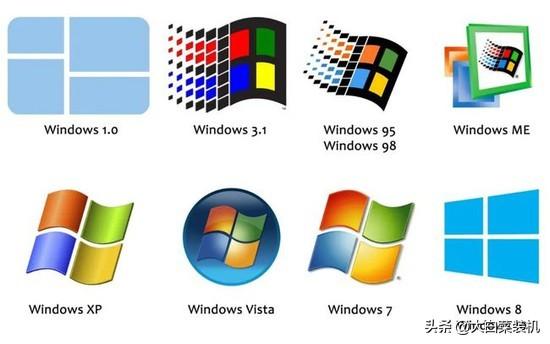很多年前,第一次买电脑就被硬盘问题搞得崩溃。当时只要进行磁盘扫描就会死机,重启绝对丢失数据的那种。我找老板换过两块硬盘,再换第三块的时候,我用的是软件检测结果。老板说,软件的结果怎么能算数呢?最后,老板还是给我换了一块,因为读写速度明显低于正常硬盘。
磁盘有一种自动的磁盘状态检测与预警系统和规范。其英文简写为 S.M.A.R.T. ,即自动监测、分析、报告技术。一般的硬盘管理软件都可以查看S.M.A.R.T.数据,但不能直接修改,是普通用户了解硬盘健康状态的一个窗口。虽然S.M.A.R.T.的指标有很多,但对于机械硬盘寿命最重要的当属05和C5 。05重新分配扇区计数,C5当前待映射扇区计数。
我们知道磁盘的数据存储密度很大,工厂也不可能生产出完美无缺的盘片,使用过程中更不可避免,一些不稳定的扇区逐渐老化而产生数据读写错误,进而变成缺陷扇区。这些缺陷扇区和不稳定扇区严重威胁数据的安全。为此,硬盘设计了两个缺陷列表,即P表和G表。P表称永久缺陷列表,由厂家设置,记录了生产过程中产生的缺陷。G表,增长缺陷列表,记录硬盘使用中由于磁介质性能变弱引起的缺陷。这些缺陷都可以在格式化的过程中被发现。C5就是在使用中发现的不稳定的扇区数量。05是将缺陷扇区重定位到保留扇区的计数。因为保留扇区的盘速较慢,且需要移动磁头,所以05项数值较多,硬盘会很卡顿。
当我们看到硬盘出现C5黄色警告的时候,一定不要慌,备份数据是必须的,盲目换盘或者低级格式化却大可不必。这些C5极有可能是逻辑坏道。逻辑坏道不同于物理坏道,它是可修复的,并且不会像物理坏道那样扩展。不管怎样,黄色警告预示着磁盘的健康出现了问题,都要先备份重要数据。
我看到在头条有一位作者讲述用低级格式化的方式,来消除C5警告。低级格式化,的确有很大几率修复磁盘坏道,可也有很大几率把磁盘搞挂。低级格式化,是把磁盘的盘片划分出柱面和磁盘,再将磁道划分为若干个扇区,每个扇区又划分出标识部分ID、间隔区GAP和数据区DATA等。这个过程相比写入数据,那是相当漫长,对盘片和磁头也是巨大的损耗。如果低格过程中,不幸断电,那会对硬盘造成不可恢复的损害。因为低级格式化断电而BIOS不认硬盘的例子,举不胜数。
对于一般的C5警告,如果你已经确定了位置,并且数量很稳定,可以尝试一下慢速格式化。你会惊喜地发现,磁盘的C5警告消失了,但也别高兴太早,你可能还会发现过了两周,它再次出现在你的硬盘里。事实上,我们很难知电脑道不稳定扇区位于哪个盘符,影响哪些文件,唯一的办法当然就是“扫,扫,扫”了。diskgenius也有坏道探测和修复功能,我也修复过硬盘上的两个坏道。但是它的扫描速度和功能,比起MHDD逊色很多。这里推荐使用MHDD来扫描和修复坏道。
MHDD在很多PE工具中都有集成,制作难度也不高。有些PE版本中的DOS工具箱,MHDD版本过低,不支持PCI总线,可以看看它有没有被单独列在菜单里。同时把磁盘的SATA模式改为IDE模式,就可以看到要操作的硬盘了。按F4,即可弹出扫描界面,默认状态下相关选项都是关闭的,需要手动打开,再次按F4,开始扫描。第一遍扫描开启“Erase Delays”选项,这个对修复逻辑坏道效果比Remap好,但是它会破坏数据,因为它是以255个扇区为单位进行低格。这样一遍下来,基本读取速度大于500ms的区块都被修复。第二遍扫描,开启Remap选项,对于无法修复的坏道,只能重映射到保留扇区。这个过程也很慢,耐心等待,建议多次扫描。
磁盘的G表容量有限,如果盘片已经出现太多坏道,建议及早更换硬盘,或者不要存储重要数据。所幸,我最古老的一块硬盘,通电18000多小时,仅仅出现了2个不稳定扇区,均已修复,还未遇到物理坏道。以上完全是个人经验,希望能够帮到大家。